últimas postagens
Principais conclusões
- Canary Tokens é uma ferramenta gratuita de segurança cibernética que alerta quando um hacker abre seus arquivos.
- Incorpore um token em um arquivo, como uma pasta, e receba uma notificação por e-mail quando ele for aberto.
- Canary Tokens podem ser usados em vários arquivos e serviços e funcionam em diferentes dispositivos e sistemas operacionais.
Você está preocupado com o roubo de seus arquivos pessoais por hackers? Canary Tokens é uma ferramenta gratuita e fácil de usar que você pode implantar rapidamente para ser notificado quando um hacker abrir seus arquivos.
O que são tokens canários?
Canary Tokens é uma ferramenta de segurança cibernética da Thinkst Canary usada para rastrear hackers quando eles obtêm acesso aos seus dados pessoais. Ele funciona incorporando seu arquivo com um URL de rastreamento especial que alerta você por e-mail quando aberto. Assim como funcionam os honeypots, a ideia é colocar um rastreador disfarçado de arquivo normal no seu dispositivo. Quando um hacker abre o arquivo, um link oculto é aberto, alertando sobre a violação.
Como usar tokens Canary para proteger seus dados
Vou mostrar como incorporar um URL de rastreamento de Tokens Canary em uma pasta do Windows. No entanto, você pode usar Canary Tokens para proteger todos os tipos de arquivos e serviços, desde documentos Word e Excel até URLs específicos, até serviços online como Azure e Microsoft SQL Server e muito mais.
Vamos começar visitando Tokens Canário.
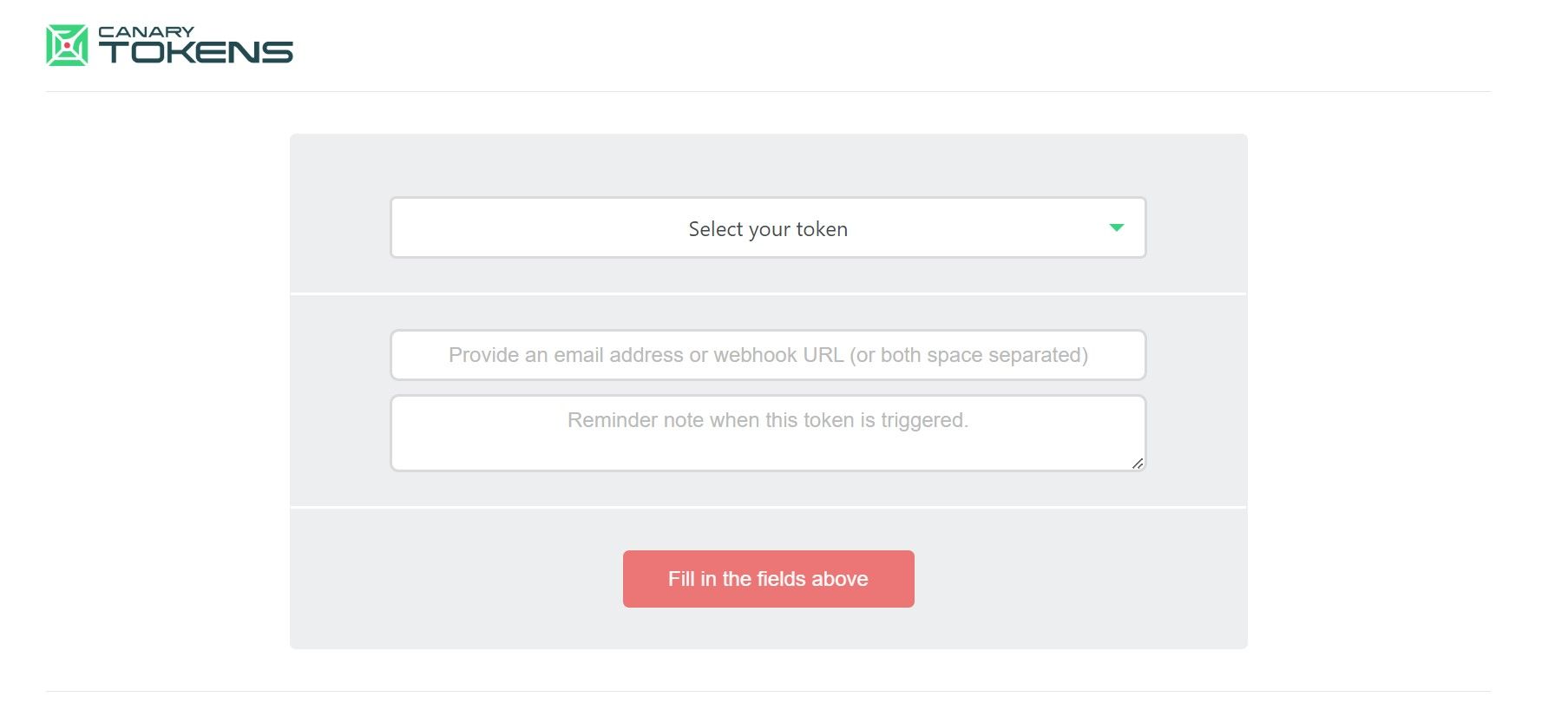
Ao visitar o site, você será saudado pelo gerador Canary Token. O gerador exige que você configure três campos:
- A primeira é selecionar o token adequado para o seu tipo de arquivo.
- A segunda é para o seu endereço de e-mail.
- O último é para qualquer coisa que você queira lembrar quando o alerta for acionado.
Como estamos incorporando o token em uma pasta, selecionei a pasta Windows no menu suspenso Selecione seu token.
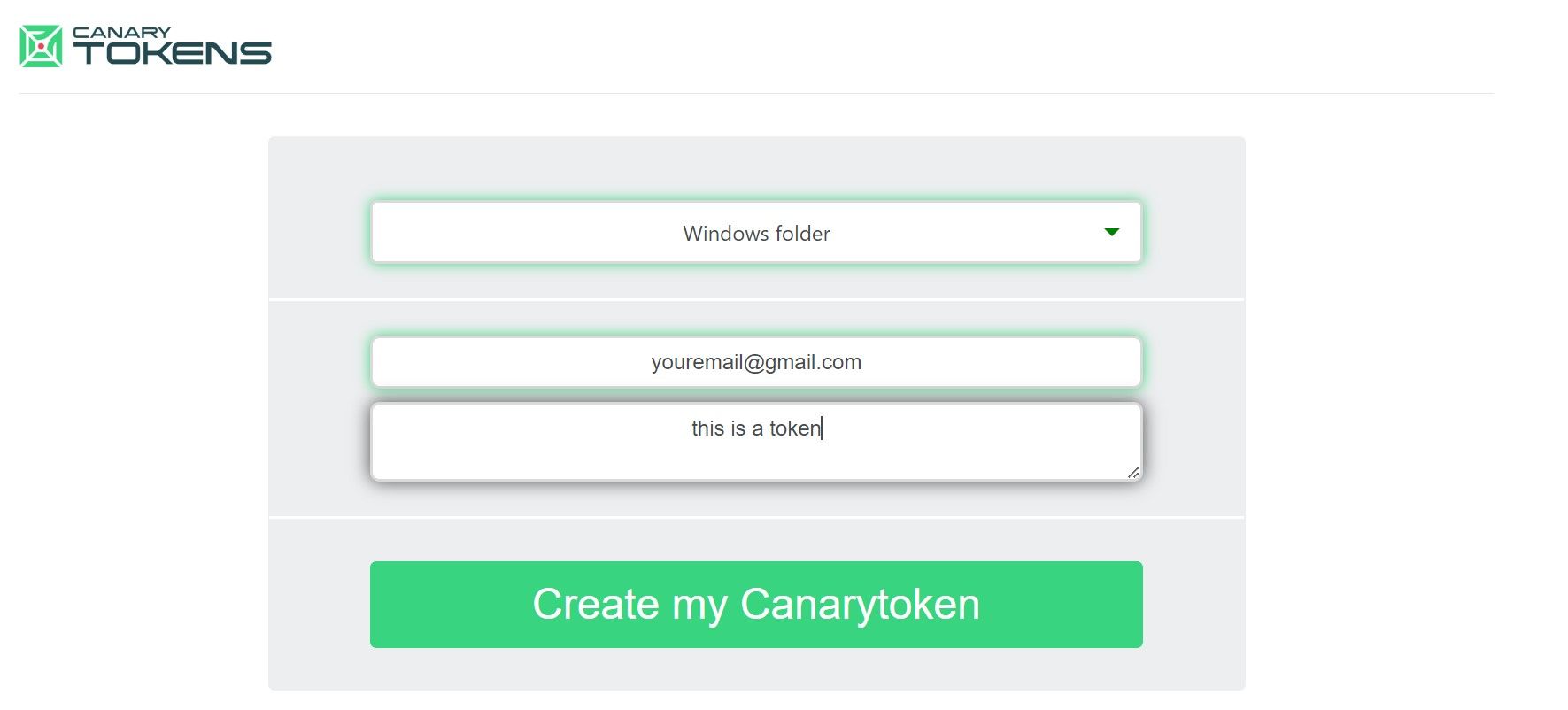
Também forneci um e-mail para receber um alerta e uma nota de texto para me lembrar da finalidade do token.
Depois de preencher o formulário, clique em Criar meu Canarytoken e baixe o arquivo ZIP incorporado com um token especial.
Agora, descompacte o arquivo ZIP clicando com o botão direito e selecionando Extrair tudo e, em seguida, inserindo o diretório onde deseja que o arquivo esteja localizado. Idealmente, deve estar em algum lugar facilmente localizado para o hacker encontrar. Por exemplo, se você quisesse o arquivo em sua área de trabalho, você inseriria C:\Users\YourUserName\Desktop (trocando YourUserName). Você pode então adicionar arquivos à pasta e renomeá-la para algo que um hacker em potencial possa estar interessado em abrir.
Agora que nossa armadilha foi configurada, tente abrir a pasta e verifique se um alerta foi acionado.
Como verificar se um hacker acessou seus arquivos
Verificar se o seu arquivo especial foi aberto é tão simples quanto abrir sua conta de e-mail (aquela à qual você vinculou anteriormente) e verificar se há Canarytoken Mailer em sua caixa de entrada.
Permitir notificações por e-mail no Chrome ou em seu navegador favorito ajudará a alertá-lo imediatamente quando o arquivo for aberto. Você também pode verificar sua pasta de spam caso o Canarytoken Mailer tenha sido identificado como spam.
O acionamento do token deve alertá-lo com um e-mail parecido com este:
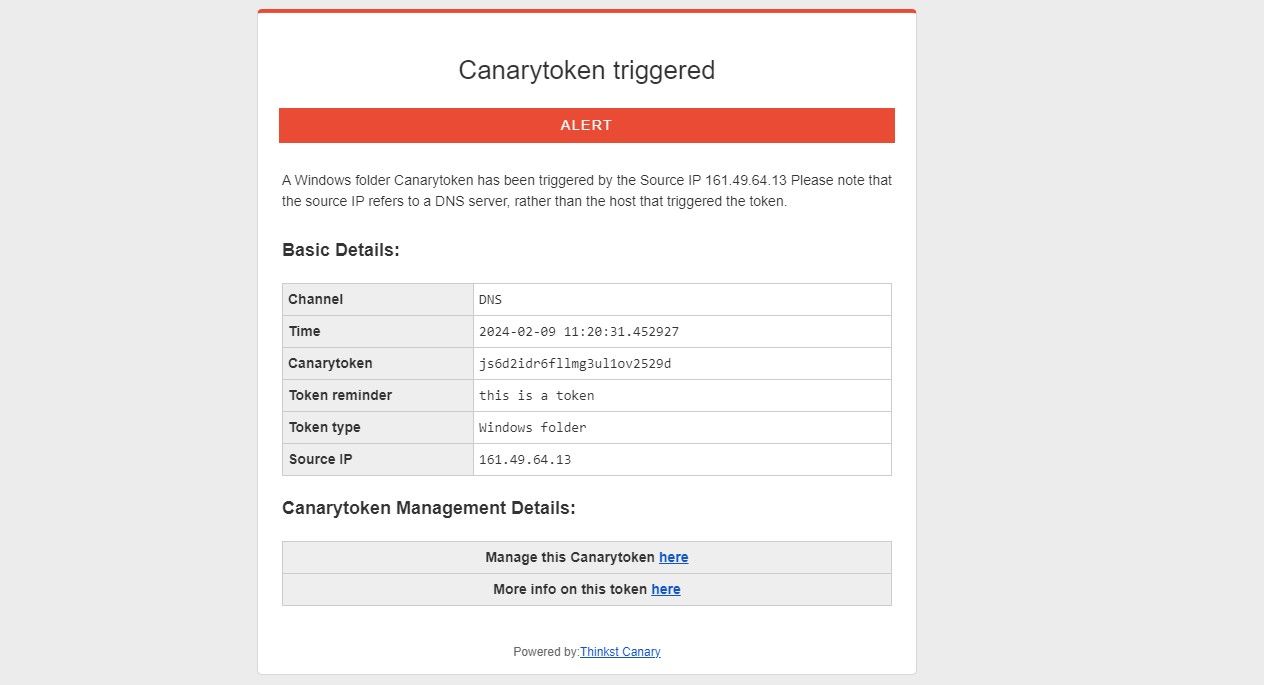
Como você pode ver, ele contém informações como data e hora, lembrete de nota de texto e IP de origem, que podem ser usados para diversas coisas. Você pode usar um rastreador de IP para encontrar a localização geral de onde seu arquivo foi aberto. Como alternativa, selecione Mais informações sobre este token aqui para visualizar o mapa do incidente.
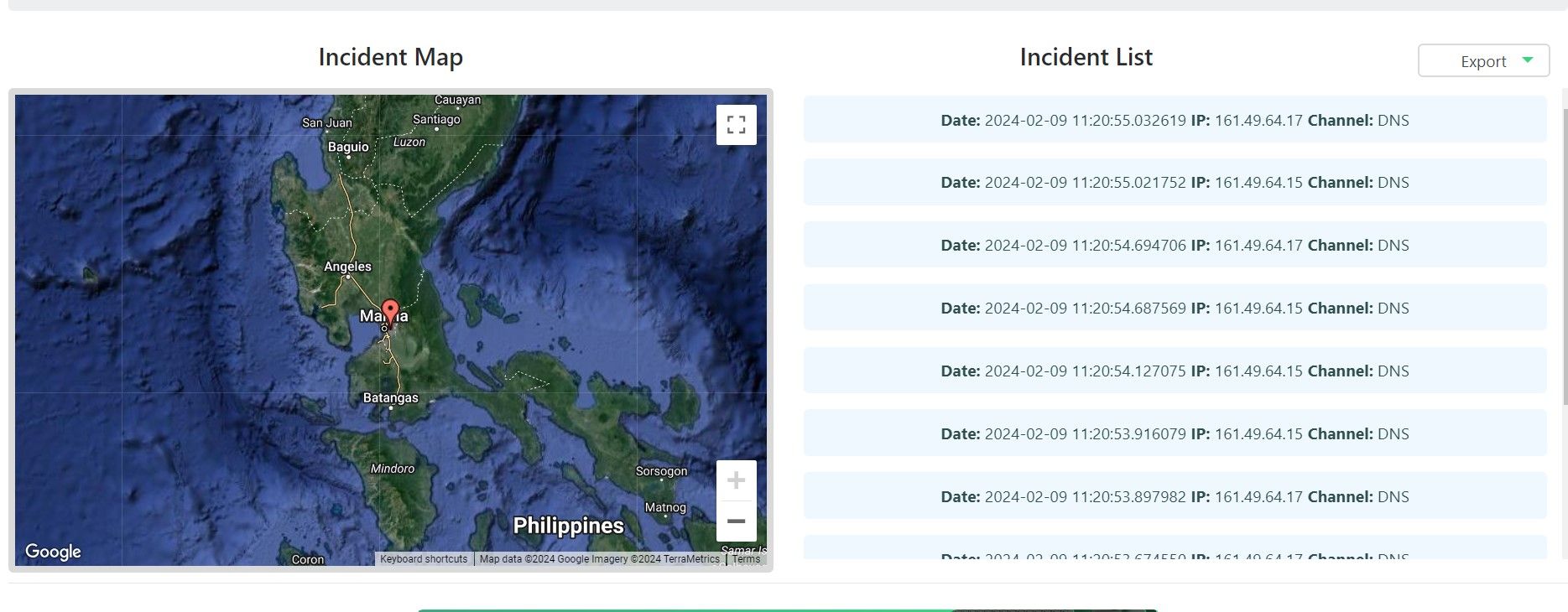
A especificidade da localização fornecida pelos Canary Tokens varia dependendo de como opera o ISP da pessoa que abre o arquivo e se ela está usando uma VPN para proteger seus dados de localização.
Como solucionar problemas de tokens Canary
Se você tentou abrir a pasta, mas ainda não recebeu alertas, tente seguir as etapas de solução de problemas.
Canary Tokens não serão acionados em uma pasta do Windows
Se você estiver usando o Windows 11 e a pasta do Windows não acionar um alerta, é provável que o caminho remoto esteja desativado. Para consertar o problema:
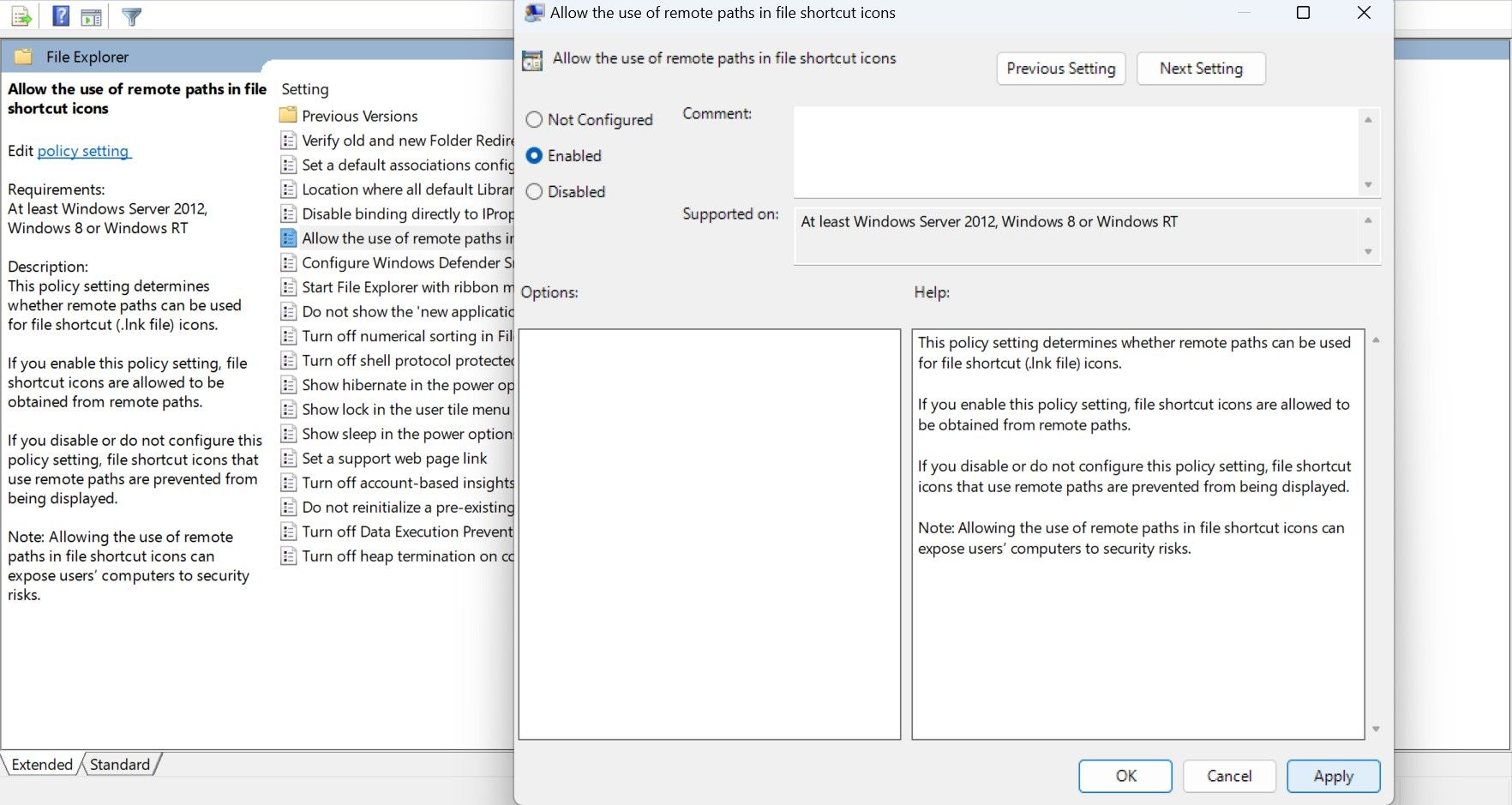
Atributo de sistema de arquivos perdido
Isso deve resolver o problema, mas se ainda não funcionar, pode ser devido à perda do atributo do sistema de arquivos da pasta durante a extração.
- attrib.exe +s “nome da pasta incorporada”
- attrib.exe “nome da pasta incorporada”
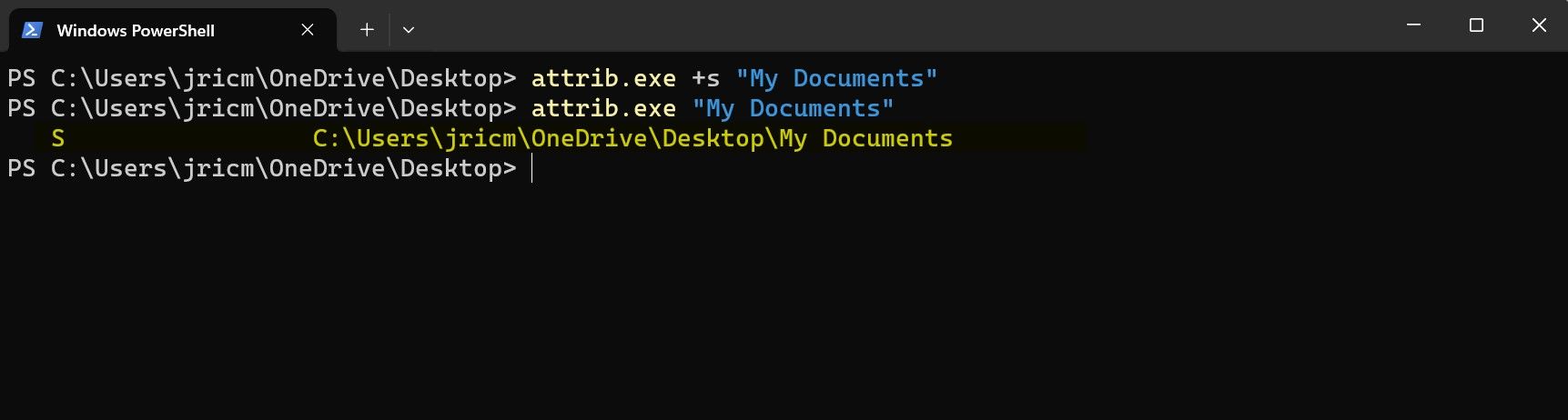
Canary Tokens continua sendo ativado
Se você continuar recebendo alertas do Canary Mailer e tiver certeza de que são falsos positivos da pasta incorporada do Windows, é provável que seu software antivírus tenha verificado a pasta que causou o alerta.
Para resolver esse problema, você desejará excluir a pasta incorporada de suas verificações antivírus regulares. Se você estiver usando o Windows Defender, veja como excluir um arquivo ou pasta:
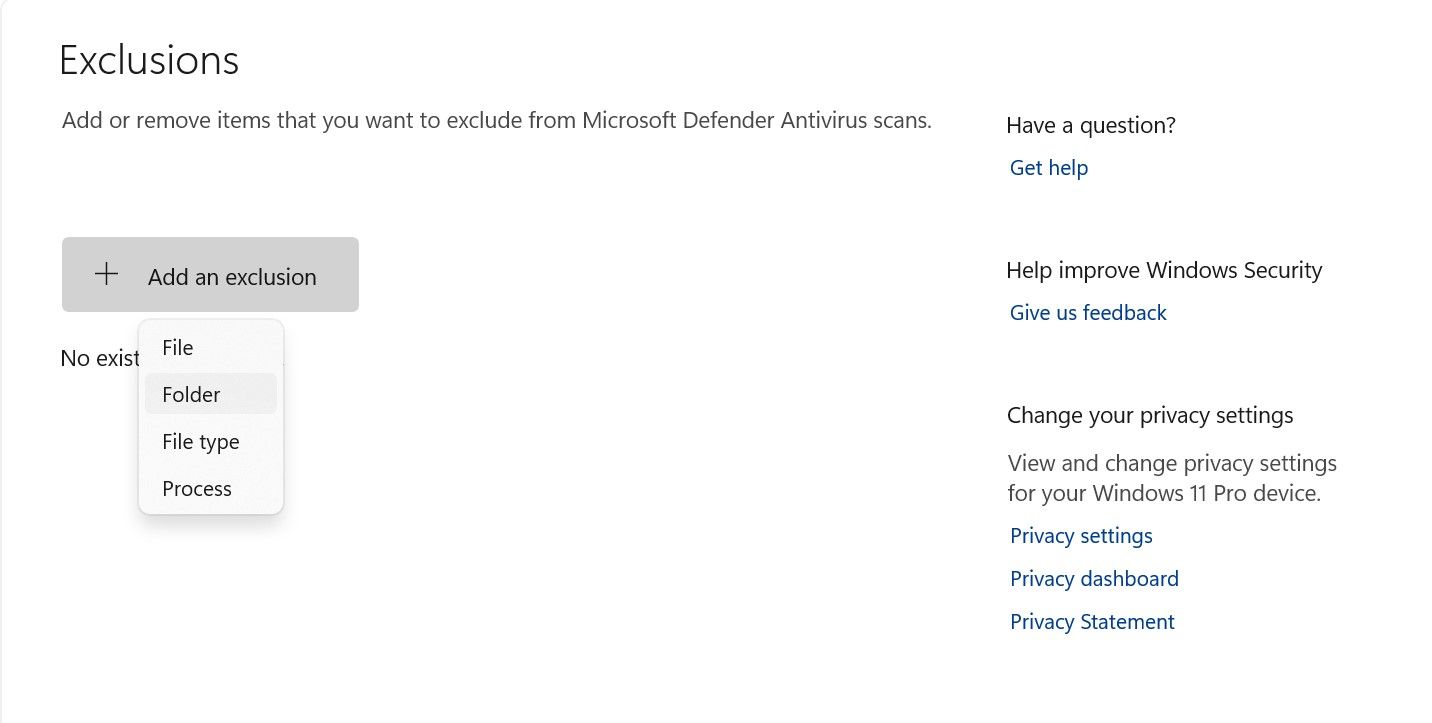
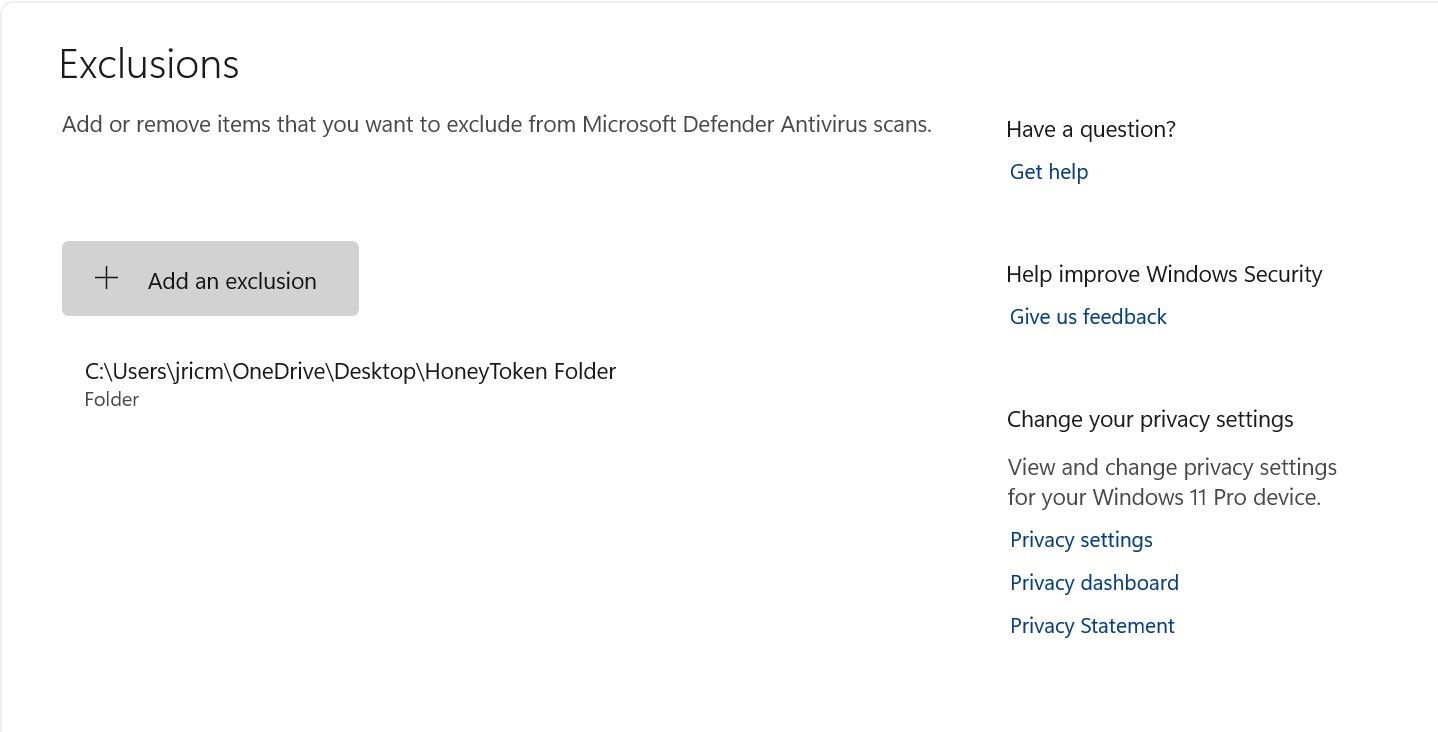
Isso deve impedir que seu arquivo seja verificado e evitar os falsos positivos que você continua recebendo do Canary Mailer.
Os tokens Canary funcionarão se o arquivo for transferido para outro dispositivo?
Sim, desde que o URL de rastreamento tenha sido visitado, você será alertado sobre o incidente. Para a maioria dos tokens fornecidos, não importa se a pessoa que abre o arquivo está usando Windows, Linux, macOS, iOS ou um dispositivo Android. Contanto que o dispositivo seja capaz de navegar na web, os Canary Tokens deverão funcionar.
Embora este guia se concentre mais no uso de honey tokens em pastas do Windows, Canary Tokens pode fazer muito mais! Você também pode incorporar tokens honey em outros arquivos (Word, Excel, PDF), serviços online (Azure, Microsoft SQL server, WireGuard, AWS), e-mail, uma URL específica ou até mesmo em cartões de crédito. Existe até uma versão premium do serviço que oferece ainda mais recursos que podem ajudá-lo a proteger redes inteiras.

